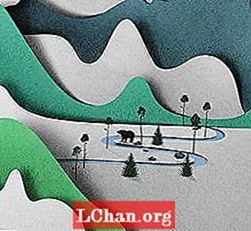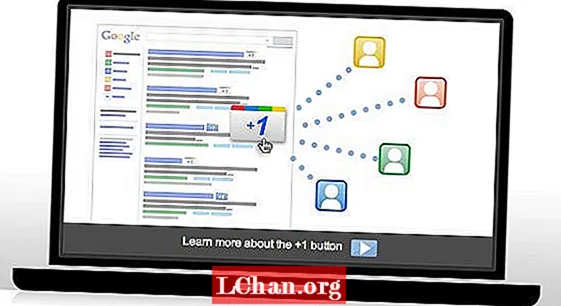Contente
- 01. Tarefas de pré-produção
- 02. Garantir eficiência
- 03. Colete detalhes do set
- 04. Levantar e medir
- 05. Fotografe a cena
- 06. Referência de iluminação de captura
- 07. Atire pratos limpos
- 08. Treine o foco
- 09. Criar geometria de fundo (BG)
- 10. Gere a geometria BG
- 11. Verifique as configurações de material de Maya
- 12. Configure sua câmera
- 13. Verifique a compatibilidade da sua câmera
- 14. Combine o sol
- 15. Adicione a luz do céu
- 16. Refinando a iluminação e os sombreamentos
- 17. Usando Hypershade
- 18. Ajustes finais
- 19. Configurando as camadas de renderização
- 20. A camada de sombra
- 21. A camada de beleza
- 22. Componha as camadas de renderização

O núcleo do grande VFX permanece o mesmo, mas novas ferramentas estão mudando constantemente a forma como trabalhamos. As novas que adicionei ao meu cinto recentemente são a fotogrametria e o traçado de raios em tempo real. A fotogrametria, o processo de construção de elementos 3D a partir da fotografia, existe desde a década de 1990, mas o 123D da Autodesk o torna gratuito, fácil de usar e, o mais importante, confiável.
Da mesma forma, enquanto o raytracing em tempo real tem sido um sonho desde o início da visualização por computador, o Caustic Visualizer da Imagination para Maya cumpre a promessa de interatividade WYSIWYG.
Este tutorial analisa as escolhas técnicas e criativas que fiz durante uma sessão fotográfica para entregar um caranguejo animado para o Crab Panther, um anúncio de 30 segundos para a Jewelers Mutual Insurance Company. Trabalhamos em estreita colaboração com sua agência Laughlin Constable, que forneceu o conceito e direção de arte, e sua equipe de criação esteve presente durante a produção. As técnicas usadas neste tutorial devem ser aplicáveis a qualquer aplicativo 3D importante e de composição.
01. Tarefas de pré-produção
Como supervisor de efeitos visuais, você tem duas funções complementares. Durante a pré-produção, a primeira delas é elaborar um plano de ação que proporcionará o melhor efeito possível dentro do orçamento e do cronograma. Embora as discussões, sem dúvida, comecem para valer com a narrativa.
Durante a pré-produção, o produtor e o diretor dependem de você para fornecer estimativas precisas de tempo e custo para cada efeito. É seu trabalho fazer com que seu orçamento e cronograma sejam somados, mas eles estão procurando por você maneiras de entregar a visão com o mínimo de comprometimento.
Encontrar maneiras criativas de quebrar o paradoxo tempo / qualidade / preço é o nome do jogo. Existem muitos efeitos que parecem difíceis, mas são muito fáceis - e vice-versa - para aqueles que não são especialistas em efeitos visuais. Ajudar a equipe de produção a decidir qual deles obterá mais retorno é fundamental.
02. Garantir eficiência

Quando você chega ao set, o diretor e o DP devem estar familiarizados com o plano de ação; seu trabalho é ser um defensor dos artistas 'em casa'. Isso consiste principalmente em coletar as informações e referências necessárias para os artistas e fazer pequenos ajustes no set que podem economizar horas na estrada no post.
03. Colete detalhes do set

Uma vez no set, há três informações realmente importantes que você precisa obter para a integração ao vivo; estatísticas da câmera (posição, lente e tamanho do sensor), referência definida e referência de iluminação.
Descobri que o aplicativo OneNote é muito útil e o tenho em meu telefone. Vou tirar uma foto do monitor de campo para referência de enquadramento e, em seguida, inserir as principais informações, como altura da câmera, tipo de câmera, resolução e comprimento focal para cada configuração de câmera.
04. Levantar e medir
Pode ser muito difícil ou mesmo impossível fazer um levantamento preciso de um local natural. Os conjuntos de digitalização a laser com Lidar estão se tornando mais baratos, mas continuam caros e exigem mão-de-obra intensiva.
Em vez disso, comecei a usar o 123D da Autodesk como uma ferramenta de referência econômica, onde preciso realizar levantamentos de conjuntos altamente detalhados. O 123D gera uma malha 3D completa a partir de nada mais do que uma série de fotos tiradas ao redor de um conjunto ou objeto.
05. Fotografe a cena

Para capturar uma cena, tire uma série de fotos em um círculo imaginário ao redor do objeto. Eu recomendo uma distância focal de cerca de 40 mm (equivalente a full frame) e, se você estiver usando uma câmera com um sensor grande, como uma DSLR, mantenha sua abertura alta para que tudo esteja em foco.
Se possível, tente colocar a câmera da placa de fundo ao meio-dia em seu círculo. Se o aparelho estiver muito escuro, também recomendo tirar cada foto com e sem fl ash na mesma posição. O 123D é impressionante, mas não é mágico - requer detalhes para triangular cada pixel, então, se você não conseguir ver a forma na foto, o software também não conseguirá.
06. Referência de iluminação de captura

Agora que registramos as informações da câmera e capturamos a geometria definida, precisamos passar para a referência de iluminação. Eu recomendo usar uma lente olho de peixe e uma cabeça panorâmica para capturar uma série de esferas HDR do local.
Neste caso, eu poderia perturbar a areia entre as fotos e com um céu claro e bluse, nossa geometria 123D fornecerá a referência de iluminação, mas mesmo assim, sempre tire algumas fotos do estilo dos bastidores para seus artistas. Não existe muita referência.
07. Atire pratos limpos
A última coisa que recomendo capturar, quando possível, é um prato limpo. Um prato limpo é uma foto sem atores, elementos de primeiro plano ou atmosfera. Para esta foto de caranguejo, solicitei dois pratos limpos ao DP na reunião de pré-produção.
Como a profundidade de campo nessas fotos seria muito rasa, solicitei uma placa limpa com a lente parada bem para baixo para ter uma placa totalmente em foco para garantir que a câmera 3D estava alinhada, bem como uma fonte para projeção de câmera de extração de textura.
08. Treine o foco
Assim como a placa mencionada na Etapa 7, também solicitei uma segunda placa onde o assistente de câmera mudaria o foco do primeiro plano para o fundo, a fim de dar ao compositor a capacidade de refocar a placa na pós se o assistente de câmera fosse um pouco fora de suas marcas. Armado com sua filmagem de fundo, placas limpas, informações de câmera e referência de configuração / iluminação, é hora de reunir tudo em 3D.
09. Criar geometria de fundo (BG)

Carregue suas fotos no set no 123D. Certifique-se de incluir seu prato de limpeza de foco profundo da câmera hero nas fotos. Demorará alguns minutos para processar na nuvem, mas quando estiver pronto, você deve ter uma cena 3D do cenário na frente da câmera e até mesmo sua câmera de fundo de tela resolvida em uma única etapa.
10. Gere a geometria BG
Depois de gerar com sucesso sua cena e resolver suas câmeras, exporte a cena como um .fbx. Quando você exporta um .fbx de 123D, a textura que ele gera provavelmente será diferente em cor e contraste da placa de fundo. Ajuda com a iluminação para abrir a textura no Photoshop e combinar a cor com a placa BG.
11. Verifique as configurações de material de Maya
Você precisa alterar algumas configurações no Maya. Para habilitar os materiais Pro, execute o comando MEL: optionVar -iv "MIP_SHD_EXPOSE" 1; também executa: select -r miDefaultOptions; a fim de ajustar os padrões IBL do Maya.
Com o objeto miDefaultOptions no Attribute Editor, abra String Options e defina Environment Lighting Mode como Light. Neste ponto, importe seu personagem 3D animado e o .fbx do 123D para a cena. Selecione a cena 123D e certifique-se de habilitar Double Sided em suas estatísticas de renderização.
12. Configure sua câmera

Agora mude a perspectiva para a câmera. Escolha a visualização Visualizer e, para adicionar a placa BG, selecione a câmera e adicione um sombreador mip_rayswitch_environment ao slot do Environment Shader. No slot do mapa de fundo do sombreador, adicione um mip_cameramap e no slot do mapa do cameramap você pode agora adicionar um nó de textura mental ray.
13. Verifique a compatibilidade da sua câmera

O 123D deve ter definido os parâmetros da câmera, mas você pode precisar ajustar a câmera para combinar com o fundo usando dados no set e ajustar a câmera com a opacidade do solo em 50 por cento até que a geometria texturizada e a placa BG correspondam.
Se for uma cena em movimento ou o 123D não funcionar, um aplicativo como NukeX, PFTrack, Boujou ou After Effects pode ser necessário. Com a malha gerada no 123D você pode extrair pontos de levantamento 3D precisos para o seu software de matchmoving.
14. Combine o sol

É hora de começar a combinar a iluminação. Como esta é uma cena de luz do dia ao ar livre, criaremos uma luz direcional para emular o sol. Em vez de tentar adivinhar exatamente onde o sol estava em relação à câmera, podemos combinar perfeitamente a inclinação e a direção do sol.
Para combinar a posição do sol com o Visualizer, vamos apenas "traçar" as sombras na janela de visualização. Gire a luz direcional até que a sombra na janela de exibição corresponda às sombras na textura 123D.
15. Adicione a luz do céu
Para combinar com a iluminação ambiente do céu, use o IBL do Maya. Na caixa de diálogo de configurações de renderização, selecione Visualizador como seu renderizador e, na guia Iluminação indireta, clique no botão Criar para IBL. O céu estava azul claro, então eu defini a fonte de cor do IBL para Textura e escolhi uma cor azul semelhante.
Em Render Stats, desmarque Primary Visibility e habilite Global Illumination. Agora estamos recebendo luz refletida naturalmente da areia, rocha e outra geometria de cena, sem ter que falsificá-la com um conjunto de luzes ou um mapa HDR. Isso fornece automaticamente ao objeto CG uma solução de iluminação fisicamente precisa.
16. Refinando a iluminação e os sombreamentos
O Visualizer for Maya tem uma janela de visualização 'o que você vê é o que você obtém'. Para aplicar o polimento e acabamento final à sua cena, configure a janela de exibição de forma que você possa ver um fac-símile da composição final, bem como ser capaz de estabelecer as bases para as camadas de renderização finais.
17. Usando Hypershade

No Hypershade, crie um novo material mip_rayswitch, que nos permite usar diferentes materiais para o que a câmera vê e o que o GI ou o reflexo "vê".
Na abertura do olho, escolha mip_matteshadow - é isso que a câmera verá. Então, dentro do material de sombra fosca, use um mip_cameramap para a textura de fundo, escolhendo a placa de fundo para a imagem.
18. Ajustes finais

Para o resto dos slots (reflexos, GI etc), conectaremos o sombreador Lambert da cena 123D. Olhando para a cena através da janela de exibição Visualizer, agora temos o caranguejo projetando uma sombra no fundo e a oclusão adequada da rocha do primeiro plano.
Usando esta visualização composta quase final, você pode ajustar a iluminação e os sombreamentos até ficar satisfeito com a imagem. Em seguida, configure o DOF para coincidir com a placa de fundo na janela de exibição.
19. Configurando as camadas de renderização

A etapa final no Maya é configurar nossas camadas de renderização para saída. Crie duas novas camadas de renderização copiando a camada principal. Nomeie uma Beleza e a outra Sombra.
Na camada Shadow, selecione o objeto Ground e, no nó Rayswitch, clique com o botão direito do mouse em Eye Ray e escolha Create Layer override. No material mip_MatteShadow, adicione uma sobreposição de camada para o mapa de fundo. Em seguida, clique com o botão direito novamente e escolha Interromper conexão. Crie uma sobreposição de camada novamente na cor da sombra e defina a cor da sombra como branco.
20. A camada de sombra
Selecione a câmera, vá para o sombreador mip_rayswitch_environment e crie uma substituição no sombreador BG. Selecione seu objeto CG, abra a guia Render na planilha de atributos e digite 0 no primeiro campo da coluna Visibilidade primária. Agora você terá apenas sombras brancas em um fundo preto.
21. A camada de beleza

Na camada Beauty, selecione o solo, quebre o shader e crie um shader Lambert em seu lugar. Defina Diffuse Color como Black e em Matte Opacity defina Matte Opacity Mode como Black Hole. Repita as alterações no ambiente mip_rayswitch_ que você fez na camada Shadow para esta camada também. Isso é tudo para a configuração da camada de renderização - a próxima etapa é configurar seus caminhos e clicar em Render.
22. Componha as camadas de renderização

Em Nuke, carregue a placa de fundo, a camada Beleza e a camada Sombra. Usando o canal vermelho da camada de sombra como uma máscara Luma para um nó de grau, escureça a placa para coincidir com as sombras que existem no BG, em seguida, compense na camada de beleza.
Pegue a placa limpa que está em foco e corte um pequeno canto da rocha em primeiro plano para desfocar e colocar na frente do caranguejo. Ao colocar a rocha em camadas no topo como um pequeno remendo, não haverá franjas entre o caranguejo e a rocha, e não teremos que comer o fosco da rocha para garantir que não haja areia atrás dela.
Finalmente, clique em Render e envie para o colorista para a nota final. Ferramentas como 123D e Visualizer tornam mais fácil do que nunca corresponder ao mundo real, mas não se esqueça de que, em última análise, é arte e você é um artista; a realidade é apenas um ponto de partida, é seu trabalho aprimorá-la.
Palavras: Gavin Greenwalt
Gavin Greenwalt é supervisor de efeitos visuais e artista sênior do Straighface Studios em Seattle há sete anos. Este artigo apareceu originalmente na edição 178 do 3D World.